Excel2007中进行表格文件添加密码保护的操作方法
发布时间:2017-03-28 18:38
相关话题
工作中,为防止他人误用电脑导致隐私、文件等被人查看,这个时候就需要做一些措施保护这些重要文件,怎么给excel 2007表格文件添加密码保护?今天,小编就教大家在Excel2007中进行表格文件添加密码保护的操作方法。
Excel2007中进行表格文件添加密码保护的操作步骤如下:
首先打开要被保护的文件,右键点击首页左上角圈红的图标。

在弹出的下拉菜单中,选择“另存为”按钮,单击进入。
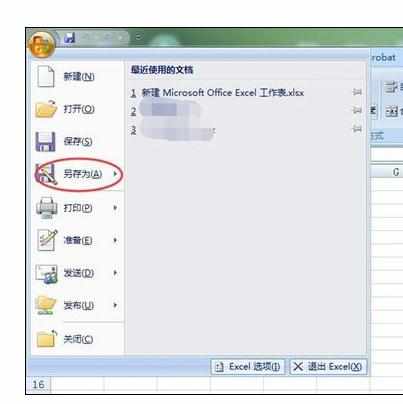
在“另存为”对话框中,鼠标点击右下角的“工具”按钮。

在“工具”的下拉菜单中,点开“常规选项”进入下一步。

自定义设置权限密码,勾选是否只读等,点击“确定”。
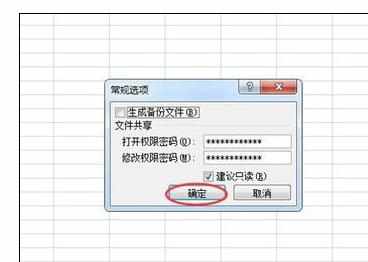
如下图所示,重新输入密码并确认,点击“确定”即可。
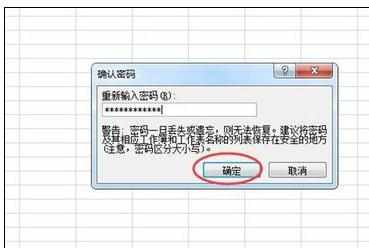
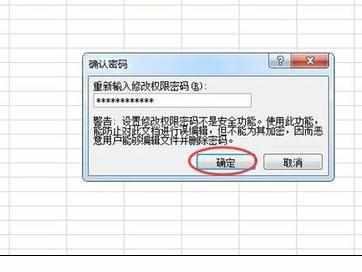
设置完成后,重命名并选择保存位置,点击“保存”。
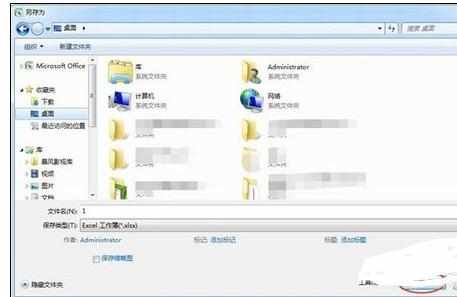
如下图所示,重新打开后你会发现,密码保护已设置成功。


Excel2007中进行表格文件添加密码保护的操作方法的评论条评论